How to Register and Trade Forex at XM
ඔබ ආරම්භකයකු හෝ පළපුරුදු වෙළෙන්දෙකු වේවා, එක්ස්එම් මත ලියාපදිංචි වී, විදේශ විනිමය සඳහා ලියාපදිංචි වීම නිවැරදි ක්රියාවලියකි. මෙම මාර්ගෝපදේශය මඟින් ගිණුමක් ලියාපදිංචි කරන්නේ කෙසේද සහ එක්ස්එම් හි විදේශ විනිමය වෙළඳාමෙන් ආරම්භ කිරීම, ඔබේ වෙළඳ ගමන ආරම්භ කිරීම සඳහා අවශ්ය සියලු තොරතුරු ඔබ සතුව ඇති බව සහතික කරයි.
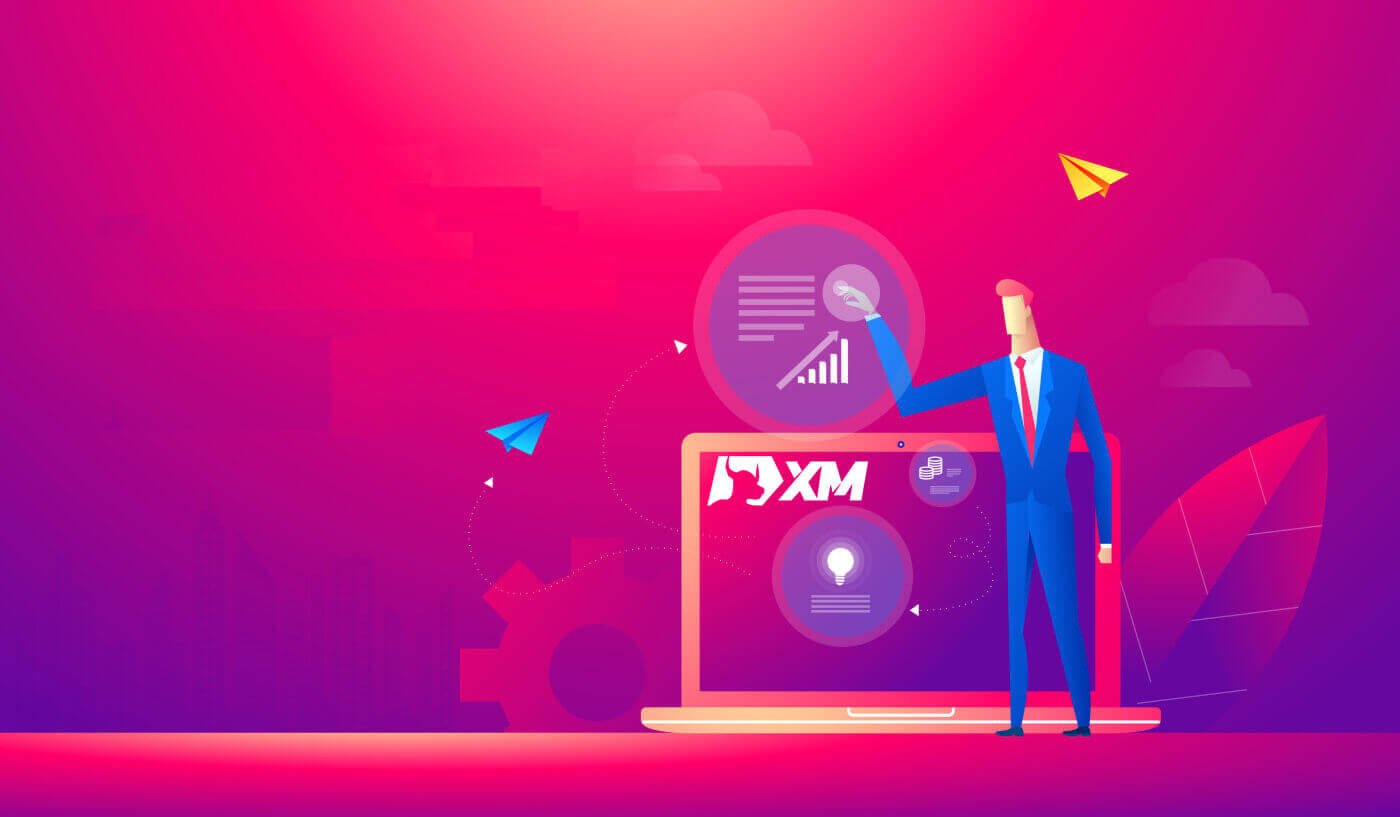
XM හි ගිණුමක් ලියාපදිංචි කරන්නේ කෙසේද?
ලියාපදිංචි වන්නේ කෙසේද?
1. ලියාපදිංචි පිටුවට යන්න
ඔබ මුලින්ම XM තැරැව්කාර ද්වාරයට පිවිසිය යුතු අතර, එහිදී ඔබට ගිණුමක් නිර්මාණය කිරීමට බොත්තම සොයාගත හැකිය.පිටුවේ මැද කොටසෙහි ඔබට දැකිය හැකි පරිදි ගිණුමක් නිර්මාණය කිරීමට හරිත බොත්තමක්
ඇත. ගිණුම් විවෘත කිරීම සම්පූර්ණයෙන්ම නොමිලේ.
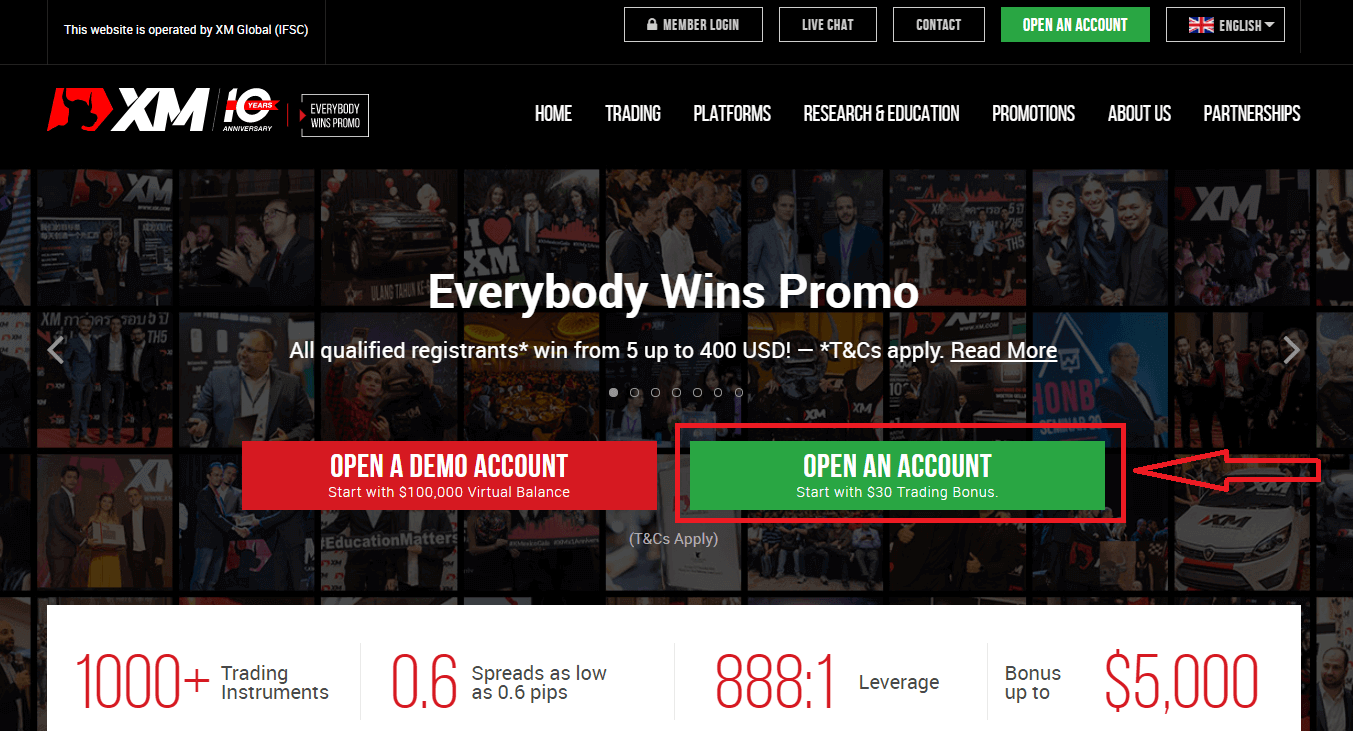
XM සමඟ මාර්ගගත ලියාපදිංචිය සම්පූර්ණ කිරීමට මිනිත්තු 2 ක් පමණක් ගත විය හැකිය.
2. අවශ්ය ක්ෂේත්ර පුරවන්න,
එහිදී ඔබට පහත අවශ්ය තොරතුරු සමඟ පෝරමය සම්පූර්ණ කිරීමට සිදුවේ.
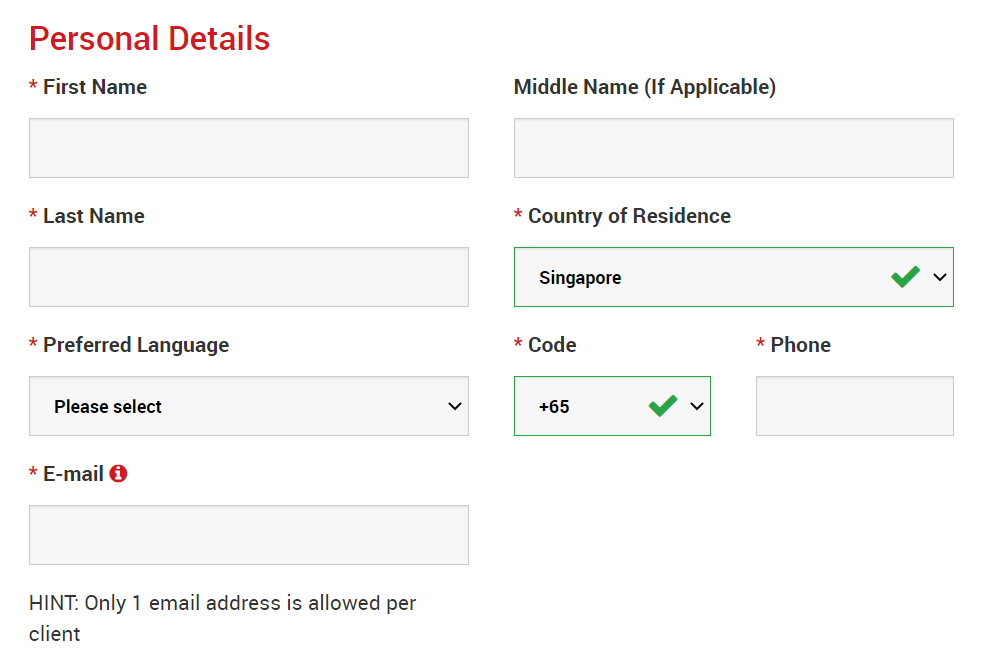
- මුල් නම සහ අවසාන නම
- ඒවා ඔබගේ අනන්යතා ලේඛනයේ ප්රදර්ශනය කෙරේ.
- පදිංචි රට
- ඔබ පදිංචි රට ගිණුම් වර්ග, උසස්වීම් සහ ඔබට ලබා ගත හැකි අනෙකුත් සේවා විස්තර කෙරෙහි බලපෑ හැකිය. මෙහිදී, ඔබ දැනට පදිංචි රට තෝරා ගත හැකිය.
- කැමති භාෂාව
- භාෂා මනාපය පසුවද වෙනස් කළ හැක. ඔබේ මව් භාෂාව තෝරා ගැනීමෙන්, ඔබේ භාෂාව කතා කරන සහායක කාර්ය මණ්ඩලය ඔබව සම්බන්ධ කර ගනු ඇත.
- දුරකථන අංකය
- ඔබට XM වෙත දුරකථන ඇමතුමක් ගැනීමට අවශ්ය නොවනු ඇත, නමුත් සමහර අවස්ථාවලදී ඔවුන් ඇමතීමට ඉඩ ඇත.
- ඊතැපැල් ලිපිනය
- ඔබ නිවැරදි විද්යුත් තැපැල් ලිපිනය ටයිප් කිරීමට වග බලා ගන්න. ලියාපදිංචිය අවසන් වූ පසු, සියලුම සන්නිවේදනයන් සහ පිවිසුම් සඳහා ඔබගේ විද්යුත් තැපැල් ලිපිනය අවශ්ය වේ.
කරුණාකර සටහන් කර ගන්න: එක් සේවාදායකයෙකුට එක් විද්යුත් තැපැල් ලිපිනයක් පමණක් අවසර ඇත.
XM හිදී ඔබට එකම විද්යුත් තැපැල් ලිපිනය භාවිතයෙන් ගිණුම් කිහිපයක් විවෘත කළ හැකිය. එක් සේවාදායකයෙකුට බහු විද්යුත් තැපැල් ලිපින සඳහා අවසර නැත.
ඔබ පවතින XM Real ගිණුම් හිමියෙකු නම් සහ ඔබට අමතර ගිණුමක් විවෘත කිරීමට අවශ්ය නම්, ඔබ ඔබේ අනෙකුත් XM Real ගිණුම(ගිණුම) සමඟ දැනටමත් ලියාපදිංචි කර ඇති එකම විද්යුත් තැපැල් ලිපිනය භාවිතා කළ යුතුය.
ඔබ නව XM සේවාදායකයෙක් නම්, ඔබ විවෘත කරන සෑම ගිණුමක් සඳහාම විවිධ විද්යුත් තැපැල් ලිපිනයන් අපි ඉඩ නොදෙන බැවින්, කරුණාකර ඔබ එක් විද්යුත් තැපැල් ලිපිනයකින් ලියාපදිංචි වන බවට සහතික වන්න.
3. ඔබගේ ගිණුම් වර්ගය තෝරන්න
ඊළඟ පියවරට යාමට පෙර, ඔබ වෙළඳ වේදිකා වර්ගය තෝරාගත යුතුය. ඔබට MT4 (MetaTrader4) හෝ MT5 (MetaTrader5) වේදිකා ද තෝරා ගත හැකිය.

ඔබ XM සමඟ භාවිතා කිරීමට කැමති ගිණුම් වර්ගය. XM ප්රධාන වශයෙන් සම්මත, ක්ෂුද්ර, XM අල්ට්රා අඩු ගිණුම සහ කොටස් ගිණුම ලබා දෙයි.
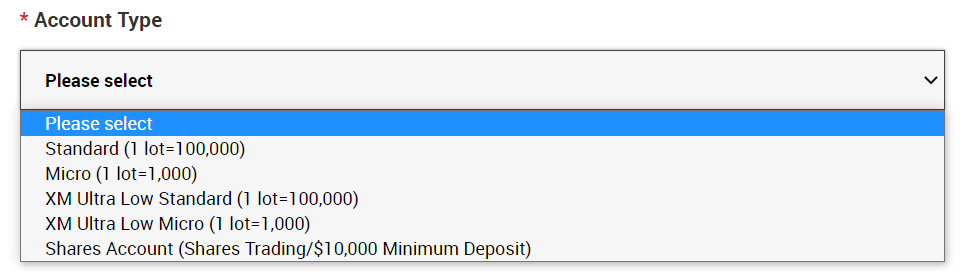
ලියාපදිංචියෙන් පසු, ඔබට විවිධ ගිණුම් වර්ගවල බහු වෙළඳ ගිණුම් විවෘත කළ හැකිය.
4. නියමයන් සහ කොන්දේසි වලට එකඟ වන්න
සියලුම හිස් තැන් පිරවීමෙන් පසු, අවසාන වශයෙන්, ඔබ කොටු මත ක්ලික් කර පහත පරිදි "පියවර 2 ට ඉදිරියට යන්න" ඔබන්න
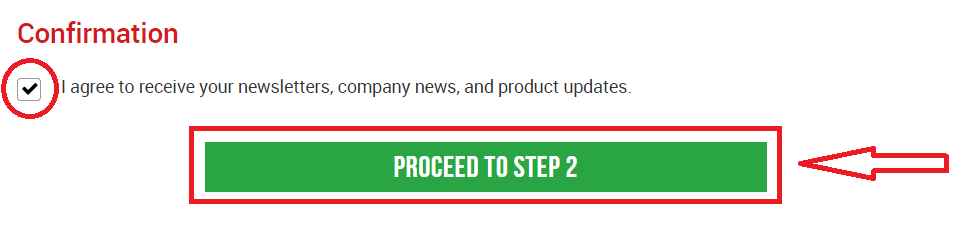
ඊළඟ පිටුවේදී, ඔබ සහ ඔබේ ආයෝජන දැනුම පිළිබඳ තවත් විස්තර කිහිපයක් පිරවීමට අවශ්ය වනු ඇත.
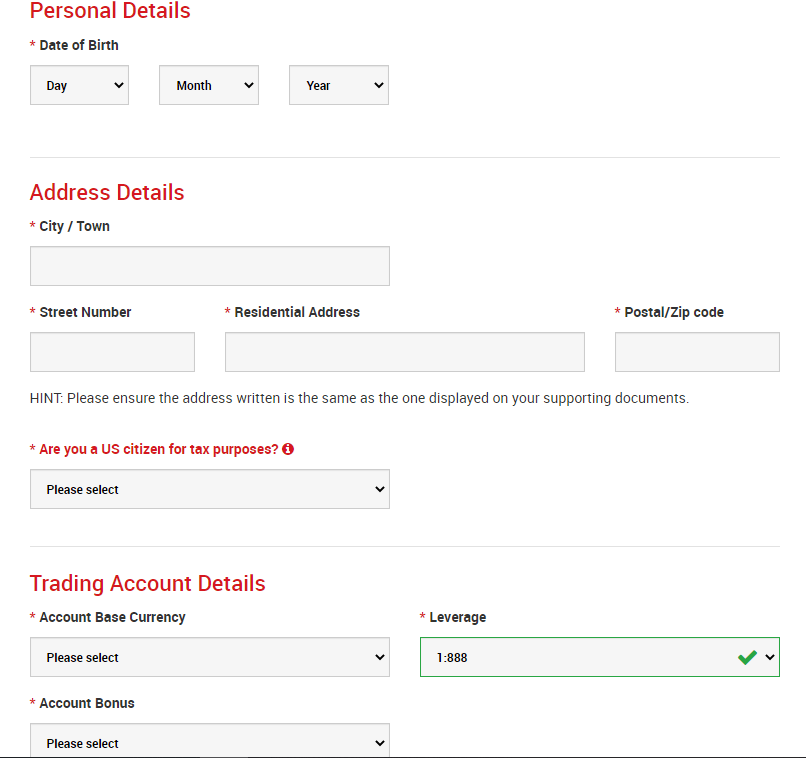
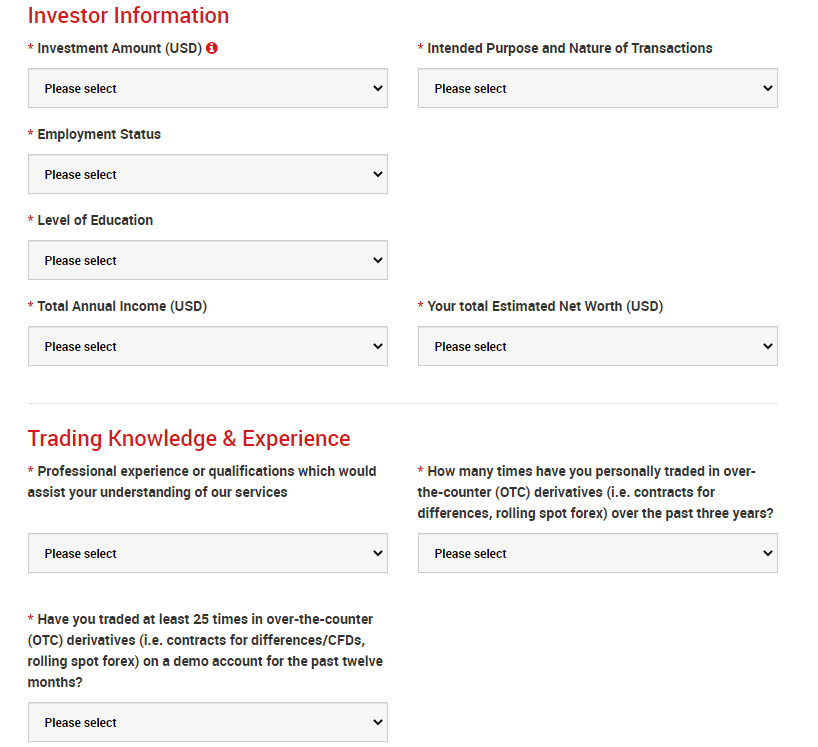
ගිණුම් මුරපද ක්ෂේත්රය අක්ෂර වර්ග තුනකින් සමන්විත විය යුතුය: කුඩා අකුරු, ලොකු අකුරු සහ අංක.
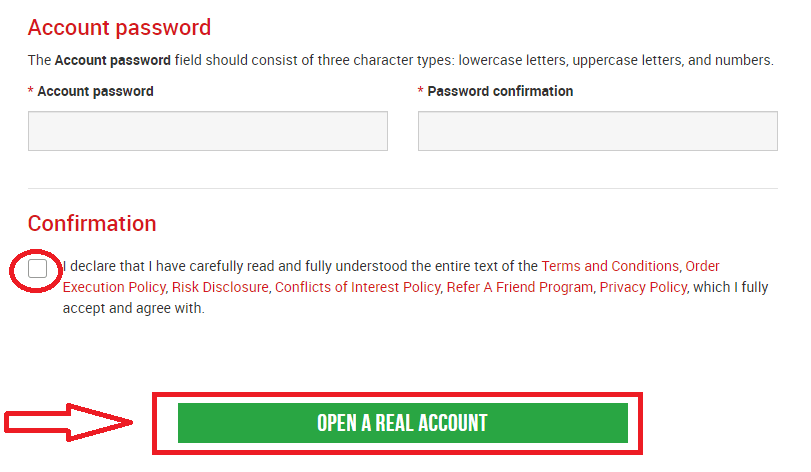
සියලුම හිස් තැන් පිරවීමෙන් පසු, අවසාන වශයෙන්, ඔබ නියමයන් සහ කොන්දේසි වලට එකඟ විය යුතු අතර, කොටු මත ක්ලික් කර, ඉහත
. මෙයින් පසු, ඔබට විද්යුත් තැපැල් තහවුරු කිරීම සඳහා XM වෙතින් විද්යුත් තැපෑලක් ලැබෙනු ඇත
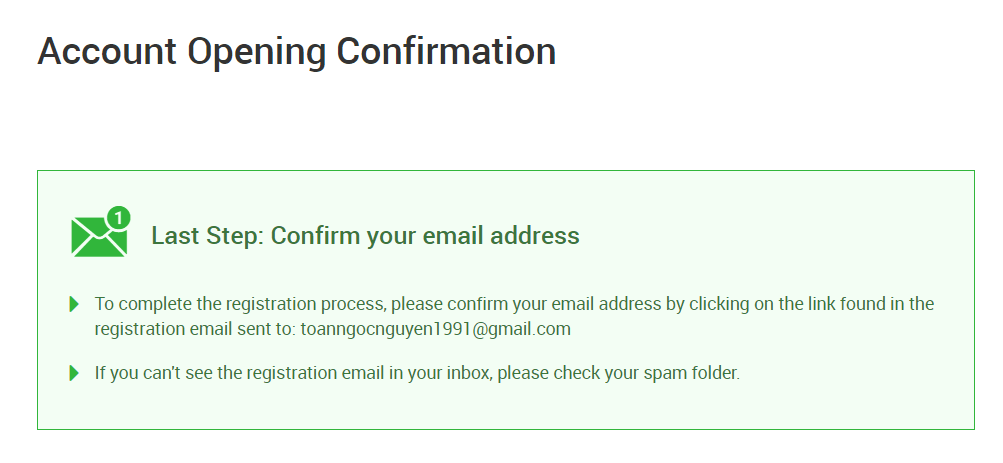
. ඔබගේ තැපැල් පෙට්ටියේ, ඔබට පහත රූපයේ දැකිය හැකි ආකාරයේ විද්යුත් තැපෑලක් ලැබෙනු ඇත. මෙන්න, " ඊමේල් ලිපිනය තහවුරු කරන්න " යනුවෙන් සඳහන් වන තැන එබීමෙන් ඔබට ගිණුම සක්රිය කිරීමට සිදුවේ. මේ සමඟ, ආදර්ශන ගිණුම අවසානයේ සක්රිය කර ඇත.
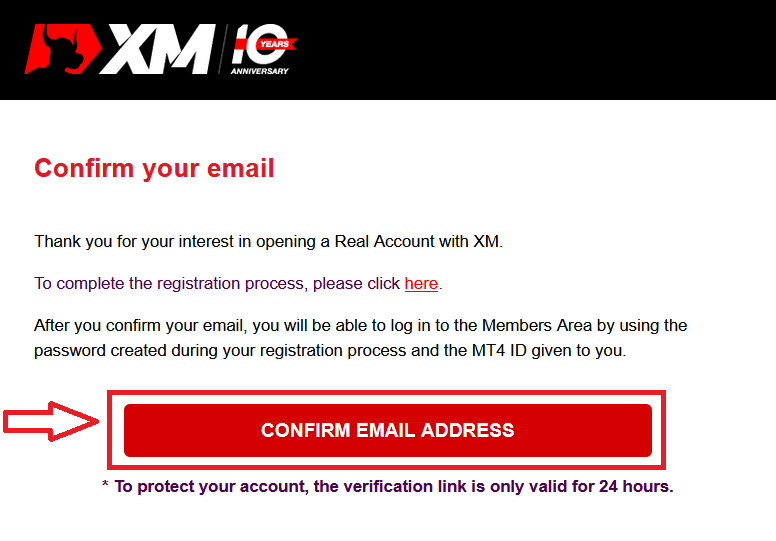
විද්යුත් තැපෑල සහ ගිණුම තහවුරු කිරීමෙන් පසු, පිළිගැනීමේ තොරතුරු සහිත නව බ්රව්සර් ටැබ් එකක් විවෘත වේ. MT4 හෝ Webtrader වේදිකාවේ ඔබට භාවිතා කළ හැකි හඳුනාගැනීම හෝ පරිශීලක අංකය ද සපයා ඇත.
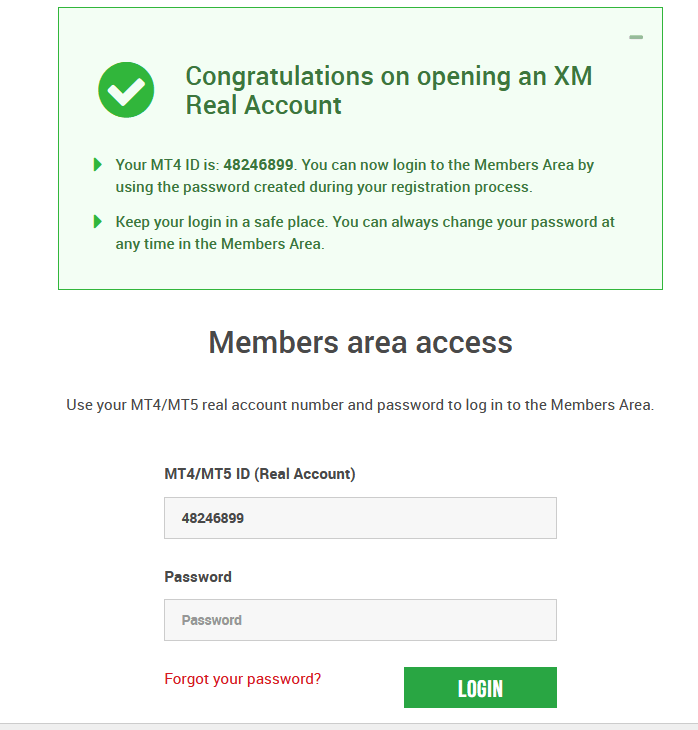
ඔබගේ තැපැල් පෙට්ටිය වෙත ආපසු යන්න, එවිට ඔබට ඔබගේ ගිණුම සඳහා පිවිසුම් විස්තර ලැබෙනු ඇත.
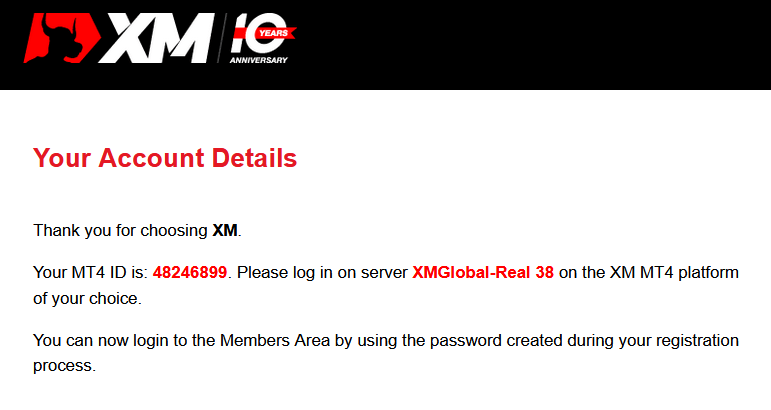
Metatrader MT5 හෝ Webtrader MT5 අනුවාදය සඳහා, ගිණුම් විවෘත කිරීම සහ සත්යාපන ක්රියාවලිය හරියටම සමාන බව මතක තබා ගත යුතුය.
මුදල් තැන්පත් කරන්නේ කෙසේද
බහු-වත්කම් වෙළඳ ගිණුමක් යනු කුමක්ද?
XM හි බහු-වත්කම් වෙළඳ ගිණුමක් යනු ඔබේ බැංකු ගිණුමට සමානව ක්රියා කරන ගිණුමකි, නමුත් එය නිකුත් කරනු ලබන්නේ මුදල් වර්ග, කොටස් දර්ශක CFDs, කොටස් CFDs, මෙන්ම ලෝහ සහ ශක්ති පිළිබඳ CFDs වෙළඳාම් කිරීමේ අරමුණින් බව වෙනස සමඟින්. XM හි බහු-වත්කම් වෙළඳ ගිණුම් ඉහත වගුවේ ඔබට දැකිය හැකි පරිදි Micro, Standard, හෝ XM Ultra Lowආකෘතිවලින් විවෘත කළ හැක . බහු-වත්කම් වෙළඳාම MT5 ගිණුම්වල පමණක් ලබා ගත හැකි බව කරුණාවෙන් සලකන්න, එය ඔබට XM WebTrader වෙත ප්රවේශ වීමටද ඉඩ සලසයි. සාරාංශයක් ලෙස, ඔබේ බහු-වත්කම් වෙළඳ ගිණුමට ඇතුළත් වන්නේ
1. XM සාමාජිකයින්ගේ ප්රදේශයට ප්රවේශය
2. අනුරූප වේදිකාව(ය) වෙත ප්රවේශය
3. XM WebTrader වෙත ප්රවේශය
ඔබේ බැංකුවට සමානව, ඔබ පළමු වරට XM සමඟ බහු-වත්කම් වෙළඳ ගිණුමක් ලියාපදිංචි කළ පසු, ඔබෙන් සරල KYC (ඔබේ පාරිභෝගිකයා දැනගන්න) ක්රියාවලියක් හරහා යාමට ඔබෙන් ඉල්ලා සිටිනු ඇත, එමඟින් XM හට ඔබ ඉදිරිපත් කර ඇති පුද්ගලික තොරතුරු නිවැරදි බව සහතික කර ගැනීමට සහ ඔබේ අරමුදල්වල සහ ඔබේ ගිණුම් විස්තරවල ආරක්ෂාව සහතික කිරීමට ඉඩ සැලසේ. ඔබ දැනටමත් වෙනත් XM ගිණුමක් පවත්වාගෙන යන්නේ නම්, අපගේ පද්ධතිය ඔබේ තොරතුරු ස්වයංක්රීයව හඳුනා ගන්නා බැවින් ඔබට KYC වලංගු කිරීමේ ක්රියාවලිය හරහා යාමට සිදු නොවන බව කරුණාවෙන් සලකන්න.
වෙළඳ ගිණුමක් විවෘත කිරීමෙන්, ඔබට ඔබේ පිවිසුම් තොරතුරු ස්වයංක්රීයව විද්යුත් තැපෑලෙන් එවනු ලබන අතර එමඟින් ඔබට XM සාමාජිකයින්ගේ ප්රදේශයට ප්රවේශය ලබා දෙනු ඇත.
XM සාමාජිකයින්ගේ ප්රදේශය යනු අරමුදල් තැන්පත් කිරීම හෝ ආපසු ගැනීම, අද්විතීය ප්රවර්ධන බැලීම සහ හිමිකම් පෑම, ඔබේ පක්ෂපාතිත්ව තත්ත්වය පරීක්ෂා කිරීම, ඔබේ විවෘත ස්ථාන පරීක්ෂා කිරීම, ලීවරය වෙනස් කිරීම, සහාය ලබා ගැනීම සහ XM විසින් පිරිනමනු ලබන වෙළඳ මෙවලම් වෙත ප්රවේශ වීම ඇතුළුව ඔබේ ගිණුමේ කාර්යයන් කළමනාකරණය කරනු ඇති ස්ථානයයි.
සේවාදායකයාගේ සාමාජික ප්රදේශය තුළ අපගේ පිරිනැමීම් වැඩි වැඩියෙන් ක්රියාකාරීත්වයන්ගෙන් සපයා ඇති අතර නිරන්තරයෙන් පොහොසත් කර ඇති අතර, අපගේ ගනුදෙනුකරුවන්ට ඔවුන්ගේ පුද්ගලික ගිණුම් කළමනාකරුවන්ගේ සහාය අවශ්ය නොවී ඕනෑම වේලාවක ඔවුන්ගේ ගිණුම්වලට වෙනස්කම් හෝ එකතු කිරීම් සිදු කිරීමට වැඩි වැඩියෙන් නම්යශීලී වීමට ඉඩ සලසයි.
ඔබගේ බහු-වත්කම් වෙළඳ ගිණුමේ පිවිසුම් තොරතුරු ඔබගේ ගිණුම් වර්ගයට ගැලපෙන වෙළඳ වේදිකාවේ පිවිසුමකට අනුරූප වන අතර, අවසානයේ ඔබ ඔබේ වෙළඳාම් සිදු කරනු ලබන්නේ එයයි. XM සාමාජිකයින්ගේ ප්රදේශයෙන් ඔබ කරන ඕනෑම තැන්පතු සහ/හෝ මුදල් ආපසු ගැනීම් හෝ වෙනත් සැකසුම් වෙනස්කම් ඔබගේ අනුරූප වෙළඳ වේදිකාව මත පිළිබිඹු වේ.
MT4 තෝරාගත යුත්තේ කවුද?
MT4 යනු MT5 වෙළඳ වේදිකාවේ පූර්වගාමියා වේ. XM හිදී, MT4 වේදිකාව මුදල් මත වෙළඳාම් කිරීම, කොටස් දර්ශක මත CFDs මෙන්ම රන් සහ තෙල් මත CFDs ද සක්රීය කරයි, නමුත් එය කොටස් CFDs මත වෙළඳාම් කිරීම ලබා නොදේ. MT5 වෙළඳ ගිණුමක් විවෘත කිරීමට අකමැති අපගේ සේවාදායකයින්ට ඕනෑම වේලාවක ඔවුන්ගේ MT4 ගිණුම් භාවිතා කිරීම දිගටම කරගෙන ගොස් අමතර MT5 ගිණුමක් විවෘත කළ හැකිය. ඉහත වගුවට අනුව Micro, Standard, හෝ XM Ultra Low සඳහා MT4 වේදිකාවට ප්රවේශය ලබා ගත හැකිය.
MT5 තෝරාගත යුත්තේ කවුද?
MT5 වේදිකාව තෝරා ගන්නා ගනුදෙනුකරුවන්ට මුදල් වර්ග, කොටස් දර්ශක CFD, රන් සහ තෙල් CFD මෙන්ම කොටස් CFD වැනි පුළුල් පරාසයක උපකරණ වෙත ප්රවේශය ඇත. MT5 වෙත ඔබගේ පිවිසුම් විස්තර මඟින් ඩෙස්ක්ටොප් (බාගත හැකි) MT5 සහ ඒ සමඟ ඇති යෙදුම් වලට අමතරව XM WebTrader වෙත ප්රවේශය ලබා දෙනු ඇත.
ඉහත වගුවේ පෙන්වා ඇති පරිදි Micro, Standard, හෝ XM Ultra Low සඳහා MT5 වේදිකාවට ප්රවේශය ලබා ගත හැකිය.
නිතර අසන ප්රශ්න
MT4 වෙළඳ ගිණුම් සහ MT5 වෙළඳ ගිණුම් අතර ඇති ප්රධාන වෙනස කුමක්ද?
ප්රධාන වෙනස වන්නේ MT4 කොටස් CFD මත වෙළඳාම් කිරීම ලබා නොදීමයි.
මට බහු වෙළඳ ගිණුම් තබා ගත හැකිද?
ඔව්, ඔබට පුළුවන්. ඕනෑම XM සේවාදායකයෙකුට සක්රීය වෙළඳ ගිණුම් 10ක් සහ කොටස් ගිණුමක් දක්වා තබා ගත හැකිය.
ඔබ පිරිනමන වෙළඳ ගිණුම් වර්ග මොනවාද?
- MICRO : 1 ක්ෂුද්ර ලොට් එකක් යනු මූලික මුදල් ඒකකයේ ඒකක 1,000 කි.
- ප්රමිතිය : සම්මත ලොට් 1ක් යනු මූලික මුදලේ ඒකක 100,000 කි.
- අතිශය අඩු ක්ෂුද්ර: 1 ක්ෂුද්ර ලොට් එකක් යනු මූලික මුදල් ඒකකයේ ඒකක 1,000 කි.
- අතිශය අඩු ප්රමිතිය: 1 සම්මත කැබැල්ලක් යනු මූලික මුදලින් ඒකක 100,000 කි.
- නොමිලේ ක්ෂුද්ර හුවමාරුව: ක්ෂුද්ර ලොට් 1ක් යනු මූලික මුදල් ඒකකයේ ඒකක 1,000 කි.
- Swap Free Standard: 1 සම්මත ලොට් එකක් යනු මූලික මුදල් ඒකකයේ ඒකක 100,000 කි.
XM Swap නිදහස් වෙළඳ ගිණුම් මොනවාද?
XM Swap Free ගිණුම් සමඟ ගනුදෙනුකරුවන්ට එක රැයකින් විවෘත තනතුරු දැරීම සඳහා හුවමාරු හෝ පෙරළීමේ ගාස්තු නොමැතිව වෙළඳාම් කළ හැකිය. XM Swap Free Micro සහ XM Swap Free Standard ගිණුම්, විදේශ විනිමය, රන් සහ රිදී මෙන්ම අනාගත CFD වල භාණ්ඩ, වටිනා ලෝහ, බලශක්ති සහ දර්ශක වල 1 pip තරම් අඩු පැතිරීම් සහිතව, හුවමාරු-රහිත වෙළඳාම සපයයි.
මට demo ගිණුමක් කොපමණ කාලයක් භාවිතා කළ හැකිද?
XM හි demo ගිණුම් සඳහා කල් ඉකුත් වීමේ දිනයක් නොමැත, එබැවින් ඔබට අවශ්ය තාක් කල් ඒවා භාවිතා කළ හැකිය. අවසන් පිවිසුමේ සිට දින 90 කට වඩා වැඩි කාලයක් අක්රියව පවතින demo ගිණුම් වසා දමනු ලැබේ. කෙසේ වෙතත්, ඔබට ඕනෑම අවස්ථාවක නව demo ගිණුමක් විවෘත කළ හැකිය. උපරිම වශයෙන් සක්රීය demo ගිණුම් 5 කට අවසර ඇති බව කරුණාවෙන් සලකන්න.
MT4 (PC/Mac) හි මගේ සේවාදායක නාමය සොයා ගන්නේ කෙසේද?
ගොනුව ක්ලික් කරන්න - "ගිණුමක් විවෘත කරන්න" ක්ලික් කරන්න, එය නව කවුළුවක් විවෘත කරයි, "වෙළඳ සේවාදායක" - පහළට අනුචලනය කර "නව තැරැව්කරු එක් කරන්න" හි + ලකුණ ක්ලික් කරන්න, ඉන්පසු XM ටයිප් කර "ස්කෑන්" ක්ලික් කරන්න. ස්කෑන් කිරීම සිදු කළ පසු, "අවලංගු කරන්න" ක්ලික් කිරීමෙන් මෙම කවුළුව වසා දමන්න.
මෙයින් පසු, ඔබගේ සේවාදායක නාමය එහි තිබේදැයි බැලීමට කරුණාකර "ගොනුව" - "වෙළඳ ගිණුමට පිවිසෙන්න" ක්ලික් කිරීමෙන් නැවත ලොග් වීමට උත්සාහ කරන්න.
XM හි Forex වෙළඳාම් කරන්නේ කෙසේද?
විදේශ විනිමය වෙළඳාම යනු කුමක්ද?
විදේශ විනිමය වෙළඳාම, මුදල් වෙළඳාම හෝ FX වෙළඳාම ලෙසද හැඳින්වේ, යම් මුදල් වර්ගයක් මිලදී ගන්නා අතරතුර තවත් මුදල් වර්ගයක් හුවමාරු කර ගැනීම අදහස් කරයි. මුදල් වර්ග වෙළඳාමට සැමවිටම එක් මුදල් වර්ගයක් තවත් මුදල් වර්ගයක් සඳහා හුවමාරු කර ගැනීම ඇතුළත් වේ.අවසාන අරමුණ වෙනස් විය හැකි අතර පහත සඳහන් ඕනෑම දෙයක් විය හැකි නමුත් ඒවාට පමණක් සීමා නොවේ:
2. වෙළඳ අරමුණු සඳහා මුදල් A (උදා: USD) B මුදල් ඒකකයට (උදා: EUR) හුවමාරු කිරීම;
3. ලාභයක් ලබා ගැනීම සඳහා සමපේක්ෂණ අරමුණු සඳහා මුදල් A (උදා: USD) B මුදල් ඒකකයට (උදා: EUR) හුවමාරු කිරීම.
XM MT4 හි නව ඇණවුමක් කරන්නේ කෙසේද?
ප්රස්ථාරය මත දකුණු-ක්ලික් කරන්න, ඉන්පසු “වෙළඳාම” ක්ලික් කරන්න → “නව ඇණවුම” තෝරන්න.නැතහොත් ඔබට MT4 හි ඇණවුමක් කිරීමට අවශ්ය
මුදල් වර්ගය මත දෙවරක් ක්ලික් කරන්න . ඇණවුම් කවුළුව දිස්වනු ඇත.
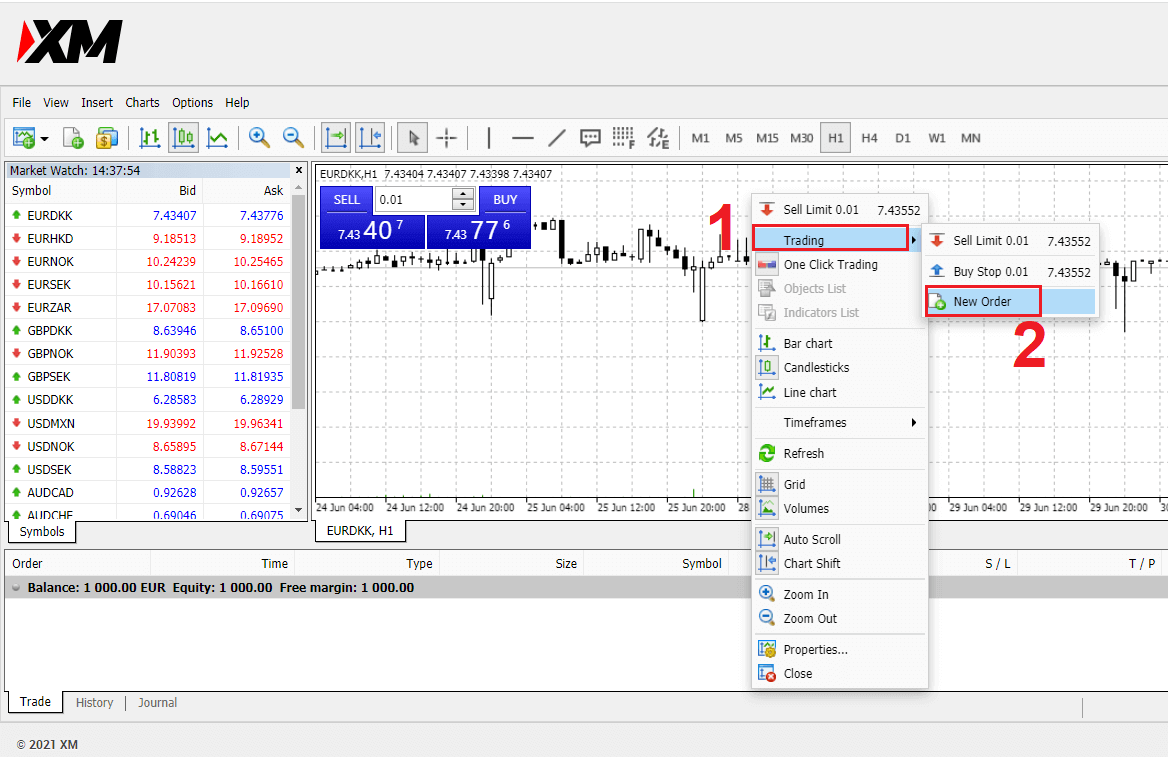

සංකේතය: ඔබ වෙළඳාම් කිරීමට කැමති මුදල් සංකේතය සංකේත කොටුවේ දර්ශනය වන බව සලකුණු කරන්න
පරිමාව: ඔබ ඔබේ කොන්ත්රාත්තුවේ ප්රමාණය තීරණය කළ යුතුය, ඔබට ඊතලය මත ක්ලික් කර පතන කොටුවේ ලැයිස්තුගත විකල්ප වලින් පරිමාව තෝරා ගත හැකිය, නැතහොත් පරිමාව කොටුවේ වම්-ක්ලික් කර අවශ්ය අගය ටයිප් කළ හැකිය.
- ක්ෂුද්ර ගිණුම: කැබලි අක්ෂර 1 = ඒකක 1,000
- සම්මත ගිණුම: කැබලි අක්ෂර 1 = ඒකක 100,000
- XM Ultra ගිණුම:
- සම්මත අල්ට්රා: කැබලි අක්ෂර 1 = ඒකක 100,000
- මයික්රෝ අල්ට්රා: කැබලි අක්ෂර 1 = ඒකක 1,000
- කොටස් ගිණුම: 1 කොටස
- ක්ෂුද්ර ගිණුම: කැබලි අක්ෂර 0.1 (MT4), කැබලි අක්ෂර 0.1 (MT5)
- සම්මත ගිණුම: කැබලි අක්ෂර 0.01
- XM Ultra ගිණුම:
- සම්මත අල්ට්රා: කැබලි 0.01
- මයික්රෝ අල්ට්රා: කැබලි 0.1
- කොටස් ගිණුම : කැබලි අක්ෂර 1 යි
සටහන: මෙම කොටස අනිවාර්ය නොවේ, නමුත් අදහස් එකතු කිරීමෙන් ඔබේ ගනුදෙනු හඳුනා ගැනීමට ඔබට එය භාවිතා කළ හැකිය
වර්ගය : පෙරනිමියෙන් වෙළඳපොළ ක්රියාත්මක කිරීමට සකසා ඇත,
- වෙළඳපල ක්රියාත්මක කිරීම යනු වත්මන් වෙළඳපල මිලට ඇණවුම් ක්රියාත්මක කිරීමේ ආකෘතියයි.
- ඔබ ඔබේ වෙළඳාම විවෘත කිරීමට අදහස් කරන අනාගත මිලක් නියම කිරීමට Pending Order එකක් භාවිතා කරයි.
අවසාන වශයෙන්, ඔබ විවෘත කළ යුතු ඇණවුම් වර්ගය තීරණය කළ යුතුය, ඔබට විකුණුම් ඇණවුමක් හෝ මිලදී ගැනීමේ ඇණවුමක් අතර තෝරා ගත හැකිය.
Sell by Market ලංසු මිලට විවෘත කර ඉල්ලා සිටින මිලට වසා දමනු ලැබේ, මෙම ඇණවුම් වර්ගය තුළ මිල පහත වැටුණහොත් ඔබේ වෙළඳාම ලාභයක් ගෙන දිය හැකිය.
Buy by Market ඉල්ලන මිලට විවෘත කර ලංසු මිලට වසා දමනු ලැබේ, මෙම ඇණවුම් වර්ගය තුළ ඔබේ වෙළඳාම ලාභයක් ගෙන දිය හැකිය එය මිල ඉහළ යයි.
ඔබ Buy හෝ Sell මත ක්ලික් කළ පසු, ඔබේ ඇණවුම ක්ෂණිකව සකසනු ලබන අතර, ඔබට වෙළඳ පර්යන්තයේ ඔබේ ඇණවුම පරීක්ෂා කළ හැකිය.
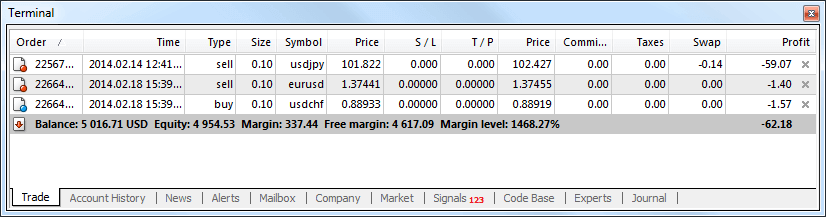
Pending Orders එකක් දාන්නේ කොහොමද?
XM MT4 හි අපේක්ෂිත ඇණවුම් කීයක් තිබේද?
ක්ෂණික ක්රියාත්මක කිරීමේ ඇණවුම් මෙන් නොව, වත්මන් වෙළඳපල මිලට වෙළඳාමක් සිදු කරනු ලබන විට, පොරොත්තු ඇණවුම් මඟින් ඔබ විසින් තෝරාගත් මිල අදාළ මට්ටමකට ළඟා වූ පසු විවෘත කරන ඇණවුම් සැකසීමට ඔබට ඉඩ සලසයි. පොරොත්තු ඇණවුම් වර්ග හතරක් ඇත, නමුත් අපට ඒවා ප්රධාන වර්ග දෙකකට කාණ්ඩගත කළ හැකිය:- නිශ්චිත වෙළඳපල මට්ටමක් බිඳ දැමීමට අපේක්ෂා කරන ඇණවුම්
- ඇණවුම් යම් වෙළඳපල මට්ටමකින් ආපසු පැමිණෙනු ඇතැයි අපේක්ෂා කෙරේ.
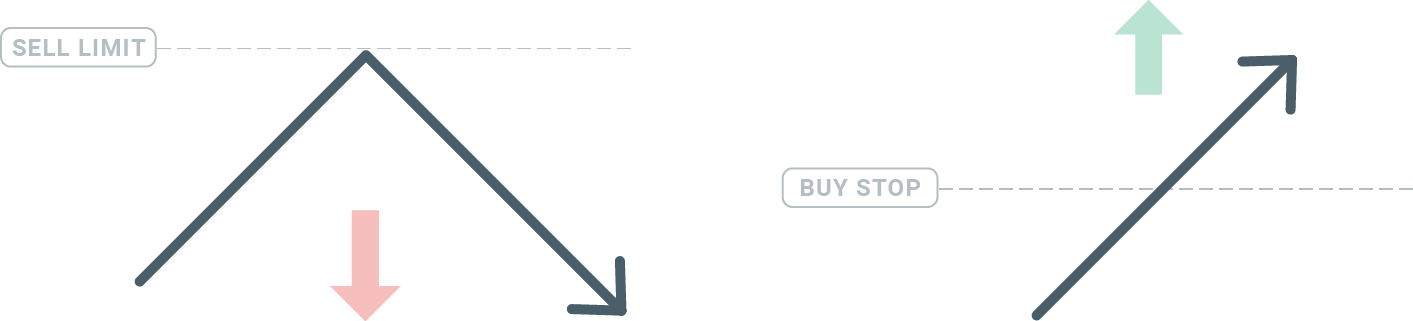
නැවතුම් මිලදී ගන්න
Buy Stop ඇණවුම මඟින් ඔබට වත්මන් වෙළඳපල මිලට වඩා ඉහළින් මිලදී ගැනීමේ ඇණවුමක් සැකසීමට ඉඩ සලසයි. මෙයින් අදහස් කරන්නේ වත්මන් වෙළඳපල මිල ඩොලර් 20 ක් සහ ඔබේ Buy Stop ඩොලර් 22 ක් නම්, වෙළඳපොළ එම මිලට ළඟා වූ පසු මිලදී ගැනීමක් හෝ දිගු ස්ථානයක් විවෘත වන බවයි.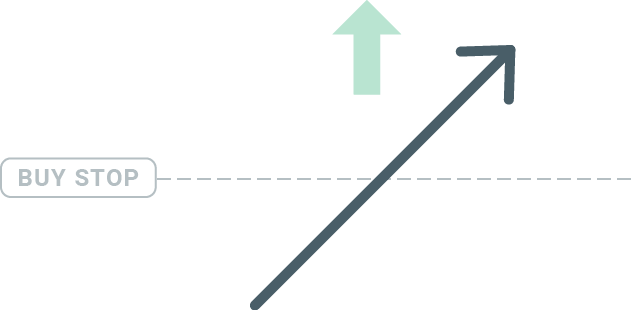
විකිණීමේ නැවතුම
Sell Stop ඇණවුම මඟින් ඔබට වත්මන් වෙළඳපල මිලට වඩා අඩු විකුණුම් ඇණවුමක් සැකසීමට ඉඩ සලසයි. එබැවින් වත්මන් වෙළඳපල මිල ඩොලර් 20 ක් සහ ඔබේ Sell Stop මිල ඩොලර් 18 ක් නම්, වෙළඳපොළ එම මිලට ළඟා වූ පසු විකුණුම් හෝ 'කෙටි' ස්ථානයක් විවෘත වේ.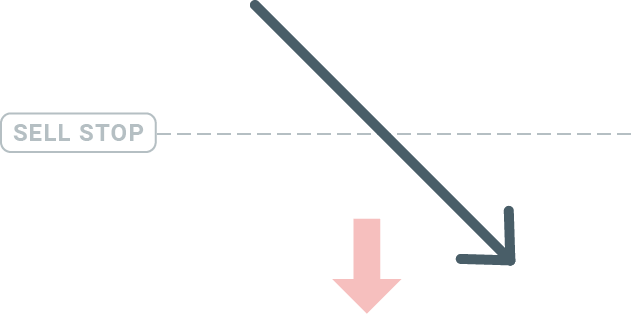
මිලදී ගැනීමේ සීමාව
මිලදී ගැනීම නැවැත්වීමේ ප්රතිවිරුද්ධ දෙය නම්, මිලදී ගැනීමේ සීමාව ඇණවුම මඟින් ඔබට වත්මන් වෙළඳපල මිලට වඩා අඩුවෙන් මිලදී ගැනීමේ ඇණවුමක් සැකසීමට ඉඩ සලසයි. මෙයින් අදහස් කරන්නේ වත්මන් වෙළඳපල මිල ඩොලර් 20 ක් සහ ඔබේ මිලදී ගැනීමේ සීමාව ඩොලර් 18 ක් නම්, වෙළඳපොළ ඩොලර් 18 ක මිල මට්ටමට ළඟා වූ පසු, මිලදී ගැනීමේ ස්ථානයක් විවෘත වන බවයි.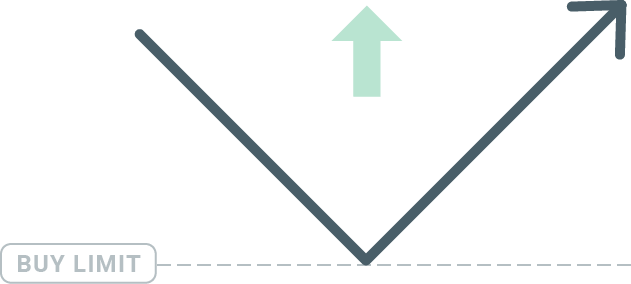
විකුණුම් සීමාව
අවසාන වශයෙන්, Sell Limit ඇණවුම මඟින් ඔබට වත්මන් වෙළඳපල මිලට වඩා ඉහළින් විකුණුම් ඇණවුමක් සැකසීමට ඉඩ සලසයි. එබැවින් වත්මන් වෙළඳපල මිල $20 නම් සහ නියම කර ඇති Sell Limit මිල $22 නම්, වෙළඳපොළ $22 මිල මට්ටමට ළඟා වූ පසු, මෙම වෙළඳපොලේ විකුණුම් ස්ථානයක් විවෘත වේ.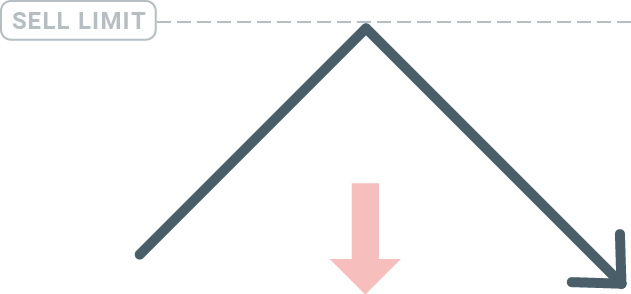
පොරොත්තු ඇණවුම් විවෘත කිරීම
Market Watch මොඩියුලයේ වෙළඳපොළේ නම මත දෙවරක් ක්ලික් කිරීමෙන් ඔබට නව අපේක්ෂිත ඇණවුමක් විවෘත කළ හැකිය. ඔබ එසේ කළ පසු, නව ඇණවුම් කවුළුව විවෘත වන අතර ඔබට ඇණවුම් වර්ගය අපේක්ෂිත ඇණවුම ලෙස වෙනස් කිරීමට හැකි වනු ඇත.
ඊළඟට, අපේක්ෂිත ඇණවුම සක්රිය කරනු ලබන වෙළඳපොළ මට්ටම තෝරන්න. පරිමාව මත පදනම්ව ඔබ ස්ථානයේ ප්රමාණය ද තෝරා ගත යුතුය.
අවශ්ය නම්, ඔබට කල් ඉකුත් වීමේ දිනයක් ('කල් ඉකුත් වීම') සැකසිය හැකිය. මෙම සියලු පරාමිතීන් සකසා ඇති පසු, ඔබ දිගු කෙටි නැවතුම්පළකට යාමට හෝ සීමාවට යාමට කැමතිද යන්න මත පදනම්ව යෝග්ය ඇණවුම් වර්ගයක් තෝරා 'ස්ථානය' බොත්තම තෝරන්න.
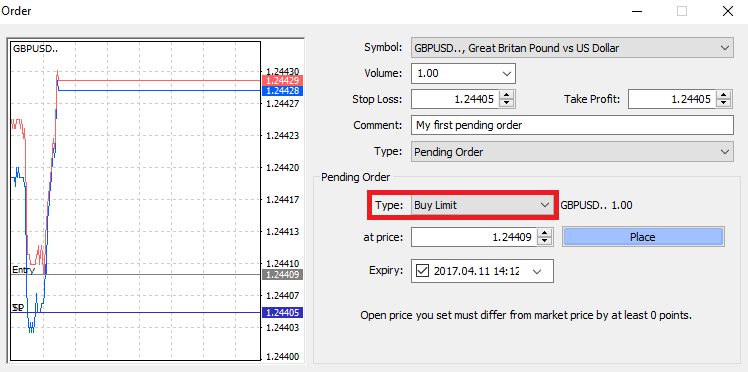
ඔබට පෙනෙන පරිදි, අපේක්ෂිත ඇණවුම් MT4 හි ඉතා බලවත් ලක්ෂණ වේ. ඔබේ පිවිසුම් ස්ථානය සඳහා වෙළඳපොළ නිරන්තරයෙන් නැරඹීමට ඔබට නොහැකි වූ විට හෝ උපකරණයක මිල ඉක්මනින් වෙනස් වුවහොත් සහ ඔබට අවස්ථාව මග හැරීමට අවශ්ය නැති විට ඒවා වඩාත් ප්රයෝජනවත් වේ.
XM MT4 හි ඇණවුම් වසා දමන්නේ කෙසේද?
විවෘත ස්ථානයක් වැසීමට, ටර්මිනල් කවුළුවේ වෙළඳ පටිත්තෙහි 'x' ක්ලික් කරන්න.
නැතහොත් ප්රස්ථාරයේ රේඛා අනුපිළිවෙල දකුණු-ක්ලික් කර 'වසන්න' තෝරන්න.
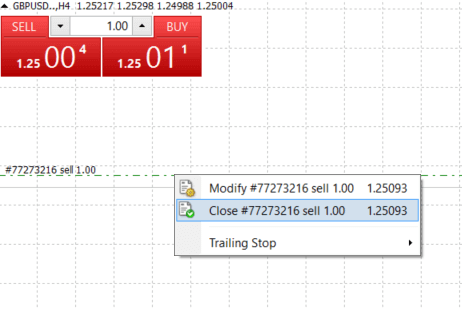
ඔබට ස්ථානයේ කොටසක් පමණක් වැසීමට අවශ්ය නම්, විවෘත අනුපිළිවෙල මත දකුණු-ක්ලික් කර 'වෙනස් කරන්න' තෝරන්න. ඉන්පසු, වර්ගය ක්ෂේත්රයේ, ක්ෂණික ක්රියාත්මක කිරීම තෝරන්න සහ ඔබට වැසීමට අවශ්ය ස්ථානයේ කුමන කොටසද යන්න තෝරන්න.
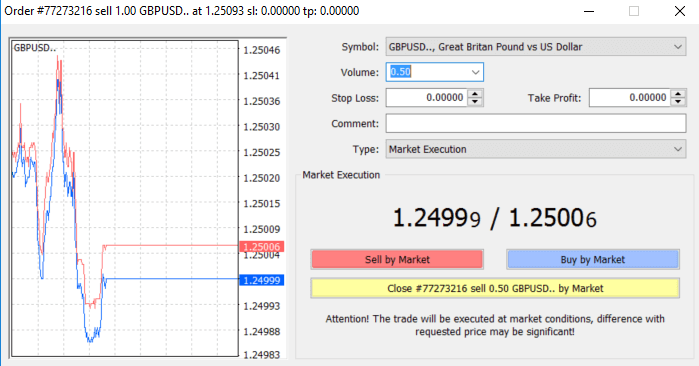
ඔබට පෙනෙන පරිදි, MT4 හි ඔබේ වෙළඳාම් විවෘත කිරීම සහ වසා දැමීම ඉතා බුද්ධිමත් වන අතර, එය වචනාර්ථයෙන් එක් ක්ලික් කිරීමක් පමණක් ගත වේ.
XM MT4 හි Stop Loss, Take Profit සහ Trailing Stop භාවිතා කිරීම
මූල්ය වෙළෙඳපොළවල දිගුකාලීන සාර්ථකත්වයක් අත්කර ගැනීම සඳහා යතුරක් වන්නේ විචක්ෂණශීලී අවදානම් කළමනාකරණයයි. ඒ නිසා පාඩු නැවැත්වීම සහ ලාභ ලබා ගැනීම ඔබේ වෙළඳාමේ අනිවාර්ය අංගයක් විය යුතුයි.එබැවින් ඔබේ අවදානම සීමා කර ඔබේ වෙළඳ විභවය උපරිම කර ගන්නේ කෙසේදැයි ඔබ දැන ගැනීම සඳහා අපගේ MT4 වේදිකාවේ ඒවා භාවිතා කරන්නේ කෙසේදැයි බලමු.
Stop Loss සහ Take Profit සැකසීම
ඔබේ වෙළඳාමට Stop Loss හෝ Take Profit එකතු කිරීමට ඇති පළමු සහ පහසුම ක්රමය නම් නව ඇණවුම් ලබා දෙන විට එය වහාම සිදු කිරීමයි. 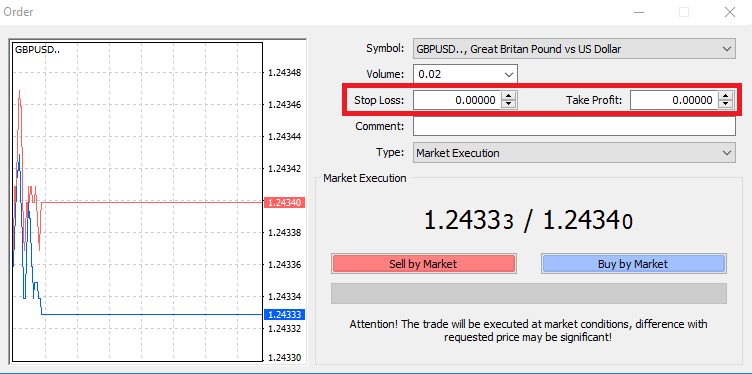
මෙය සිදු කිරීම සඳහා, Stop Loss හෝ Take Profit ක්ෂේත්රවල ඔබේ නිශ්චිත මිල මට්ටම ඇතුළත් කරන්න. වෙළඳපල ඔබේ ස්ථානයට එරෙහිව ගමන් කරන විට Stop Loss ස්වයංක්රීයව ක්රියාත්මක වන බව මතක තබා ගන්න (එබැවින් නම: නැවතුම් පාඩු), සහ මිල ඔබේ නිශ්චිත ලාභ ඉලක්කයට ළඟා වූ විට Take Profit මට්ටම් ස්වයංක්රීයව ක්රියාත්මක වේ. මෙයින් අදහස් කරන්නේ ඔබට ඔබේ Stop Loss මට්ටම වත්මන් වෙළඳපල මිලට වඩා පහළින් සැකසීමට සහ Take Profit මට්ටම වත්මන් වෙළඳපල මිලට වඩා ඉහළින් සැකසීමට හැකි බවයි.
Stop Loss (SL) හෝ Take Profit (TP) සෑම විටම විවෘත ස්ථානයකට හෝ අපේක්ෂිත ඇණවුමකට සම්බන්ධ කර ඇති බව මතක තබා ගැනීම වැදගත්ය. ඔබේ වෙළඳාම විවෘත කර ඔබ වෙළඳපොළ නිරීක්ෂණය කරන පසු ඔබට දෙකම සකස් කළ හැකිය. එය ඔබේ වෙළඳපල ස්ථානයට ආරක්ෂිත නියෝගයකි, නමුත් ඇත්ත වශයෙන්ම, ඒවා නව ස්ථානයක් විවෘත කිරීමට අවශ්ය නොවේ. ඔබට සැමවිටම ඒවා පසුව එකතු කළ හැකිය, නමුත් අපි සැමවිටම ඔබේ තනතුරු ආරක්ෂා කිරීමට බෙහෙවින් නිර්දේශ කරමු*.\
නැවතුම් පාඩු සහ ලාභ මට්ටම් එකතු කිරීම
ඔබගේ දැනටමත් විවෘත කර ඇති ස්ථානයට SL/TP මට්ටම් එකතු කිරීමට ඇති පහසුම ක්රමය නම් ප්රස්ථාරයේ භාවිතා කරන වෙළඳ රේඛාවක් භාවිතා කිරීමයි. එසේ කිරීමට, වෙළඳ රේඛාව නිශ්චිත මට්ටමකට ඉහළට හෝ පහළට ඇද දමන්න. 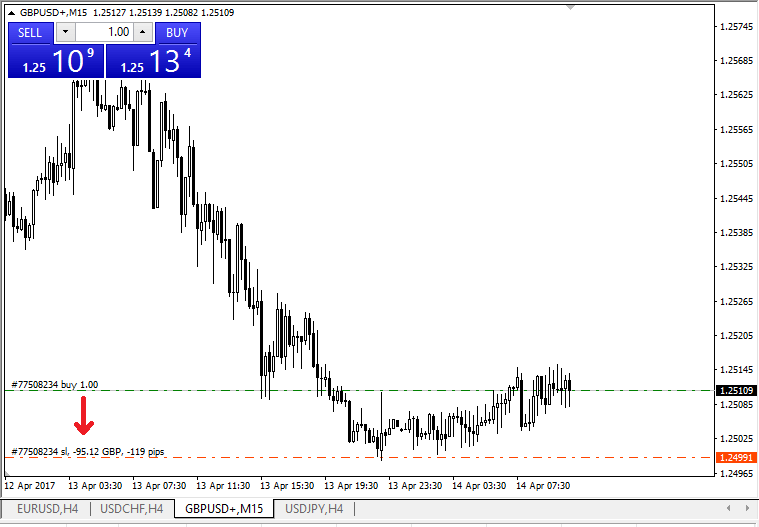
ඔබ SL/TP මට්ටම් ඇතුළු කළ පසු, SL/TP රේඛා ප්රස්ථාරයේ දිස්වනු ඇත. මේ ආකාරයෙන් ඔබට SL/TP මට්ටම් සරලව සහ ඉක්මනින් වෙනස් කළ හැකිය.
ඔබට මෙය පහළ 'පර්යන්ත' මොඩියුලයෙන් ද කළ හැකිය. SL/TP මට්ටම් එකතු කිරීමට හෝ වෙනස් කිරීමට, ඔබගේ විවෘත ස්ථානය හෝ අපේක්ෂිත ඇණවුම මත දකුණු-ක්ලික් කර, 'ඇණවුම වෙනස් කරන්න හෝ මකන්න' තෝරන්න.
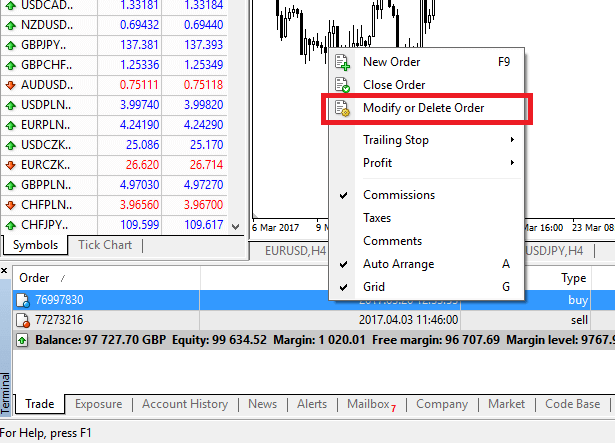
ඇණවුම් වෙනස් කිරීමේ කවුළුව දිස්වනු ඇති අතර දැන් ඔබට නිශ්චිත වෙළඳපල මට්ටම අනුව හෝ වත්මන් වෙළඳපල මිලෙන් ලකුණු පරාසය නිර්වචනය කිරීමෙන් SL/TP ඇතුළු කිරීමට/වෙනස් කිරීමට හැකිය.
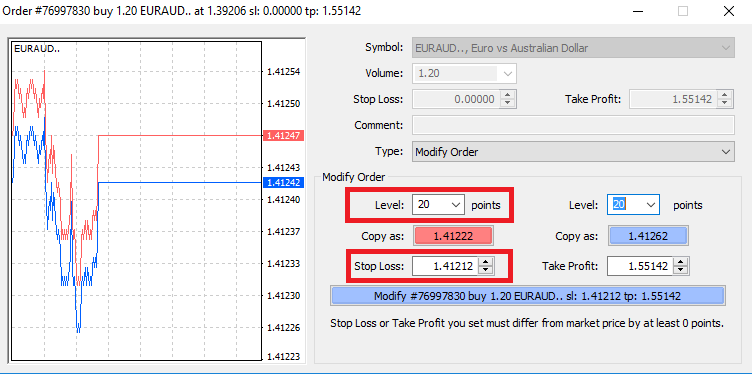
පසුපස නැවතුම
Stop Loss යනු ඔබේ ස්ථානයට එරෙහිව වෙළඳපොළ චලනය වන විට පාඩු අඩු කිරීම සඳහා අදහස් කරන නමුත්, ඒවා ඔබේ ලාභ අගුලු දැමීමටද ඔබට උපකාරී විය හැකිය.මුලදී එය තරමක් ප්රතිවිරෝධී ලෙස පෙනුනද, එය තේරුම් ගැනීමට සහ ප්රගුණ කිරීමට ඉතා පහසු ය.
ඔබ දිගු ස්ථානයක් විවෘත කර ඇති අතර වෙළඳපල නිවැරදි දිශාවට ගමන් කරන අතර එමඟින් ඔබේ වෙළඳාම දැනට ලාභදායී එකක් බවට පත් වේ යැයි සිතමු. ඔබේ විවෘත මිලට පහළින් තබා ඇති ඔබේ මුල් Stop Loss, දැන් ඔබේ විවෘත මිලට (එබැවින් ඔබට බිඳවැටීමට හැකිය) හෝ විවෘත මිලට වඩා ඉහළින් (එබැවින් ඔබට ලාභයක් සහතික කෙරේ) ගෙන යා හැකිය.
මෙම ක්රියාවලිය ස්වයංක්රීය කිරීමට, ඔබට Trailing Stop එකක් භාවිතා කළ හැකිය. මෙය ඔබේ අවදානම් කළමනාකරණය සඳහා සැබවින්ම ප්රයෝජනවත් මෙවලමක් විය හැකිය, විශේෂයෙන් මිල වෙනස්වීම් වේගවත් වන විට හෝ ඔබට වෙළඳපොළ නිරන්තරයෙන් නිරීක්ෂණය කිරීමට නොහැකි වූ විට.
ස්ථානය ලාභදායී වූ වහාම, ඔබේ Trailing Stop මිල ස්වයංක්රීයව අනුගමනය කරනු ඇත, කලින් ස්ථාපිත දුර පවත්වා ගනී.
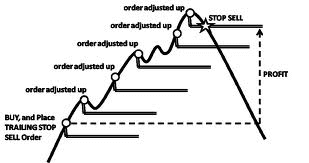
කෙසේ වෙතත්, ඉහත උදාහරණය අනුගමනය කරමින්, කරුණාකර මතක තබා ගන්න, ඔබේ ලාභය සහතික කිරීමට පෙර Trailing Stop ඔබේ විවෘත මිලට ඉහළින් ගමන් කිරීමට තරම් විශාල ලාභයක් ක්රියාත්මක කළ යුතු බව.
Trailing Stops (TS) ඔබගේ විවෘත කරන ලද ස්ථාන වලට අනුයුක්ත කර ඇත, නමුත් ඔබට MT4 හි පසුපස නැවතුමක් තිබේ නම්, එය සාර්ථකව ක්රියාත්මක කිරීම සඳහා වේදිකාව විවෘතව තිබිය යුතු බව මතක තබා ගැනීම වැදගත්ය.
Trailing Stop එකක් සැකසීමට, 'Terminal' කවුළුවේ විවෘත ස්ථානය මත දකුණු-ක්ලික් කර Trailing Stop මෙනුවේ TP මට්ටම සහ වත්මන් මිල අතර දුරෙහි ඔබේ අපේක්ෂිත pip අගය සඳහන් කරන්න.
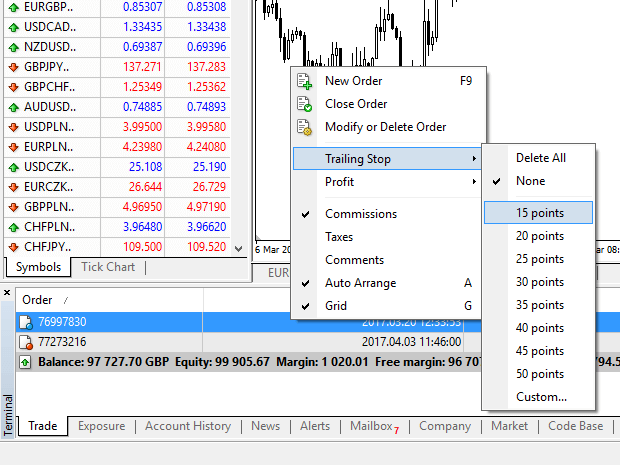
ඔබේ Trailing Stop දැන් ක්රියාකාරීයි. මෙයින් අදහස් කරන්නේ මිල ගණන් ලාභදායී වෙළඳපල පැත්තට වෙනස් වුවහොත්, TS විසින් මිල ස්වයංක්රීයව නැවතුම් පාඩු මට්ටම අනුගමනය කරන බව සහතික කරනු ඇති බවයි.
Trailing Stop මෙනුවේ 'කිසිවක් නැත' සැකසීමෙන් ඔබේ Trailing Stop පහසුවෙන් අක්රිය කළ හැකිය. ඔබට විවෘත කරන ලද සියලුම ස්ථානවල එය ඉක්මනින් අක්රිය කිරීමට අවශ්ය නම්, 'සියල්ල මකන්න' තෝරන්න.
ඔබට පෙනෙන පරිදි, MT4 ඔබට සුළු මොහොතකින් ඔබේ ස්ථාන ආරක්ෂා කිරීමට බොහෝ ක්රම සපයයි.
*Stop Loss ඇණවුම් ඔබේ අවදානම කළමනාකරණය කර ඇති බවත් විභව පාඩු පිළිගත හැකි මට්ටම්වලට තබා ඇති බවත් සහතික කිරීමට හොඳම ක්රමවලින් එකක් වන අතර, ඒවා 100% ආරක්ෂාවක් සපයන්නේ නැත.
නැවතුම් පාඩු භාවිතා කිරීමට නිදහස ඇති අතර ඒවා අහිතකර වෙළඳපල චලනයන්ගෙන් ඔබේ ගිණුම ආරක්ෂා කරයි, නමුත් ඔවුන්ට සෑම අවස්ථාවකම ඔබේ ස්ථානය සහතික කළ නොහැකි බව කරුණාවෙන් සලකන්න. වෙළඳපොළ හදිසියේම අස්ථාවර වී ඔබේ නැවතුම් මට්ටමෙන් ඔබ්බට හිඩැස් ඇති වුවහොත් (ඒ අතර මට්ටම්වල වෙළඳාම් නොකර එක් මිලකින් ඊළඟ මිලට පැනීම), ඔබේ ස්ථානය ඉල්ලා සිටි මට්ටමට වඩා නරක මට්ටමක වසා දැමිය හැකිය. මෙය මිල ලිස්සා යාම ලෙස හැඳින්වේ.
ලිස්සා යාමේ අවදානමක් නොමැති සහ වෙළඳපොළක් ඔබට එරෙහිව ගමන් කළත් ඔබ ඉල්ලා සිටි Stop Loss මට්ටමින් ස්ථානය වසා ඇති බව සහතික කළ නැවතුම් පාඩු, මූලික ගිණුමක් සමඟ නොමිලේ ලබා ගත හැකිය.
නිතර අසන ප්රශ්න
විදේශ විනිමය වෙළඳාම ක්රියාත්මක වන්නේ කෙසේද?
විදේශ විනිමය වෙළඳාම යනු මූලික වශයෙන් එකිනෙකා සඳහා මුදල් හුවමාරු කිරීමකි. එබැවින්, XM සේවාදායකයෙකු වත්මන් වෙළඳපල අනුපාතයකට අනුව එක් මුදල් ඒකකයක් තවත් මුදල් ඒකකයකට විකුණයි.වෙළඳාම් කිරීමට හැකිවීම සඳහා, ගිණුමක් විවෘත කර මුදල් A තබාගෙන දිගු කාලීන හෝ කෙටි කාලීන වෙළඳාමක් සඳහා මුදල් A මුදල් ඒකකය B සඳහා හුවමාරු කිරීම අවශ්ය වේ, අවසාන ඉලක්කය ඒ අනුව වෙනස් වේ.
FX වෙළඳාම මුදල් යුගල මත සිදු කරන බැවින් (එනම්, තවත් මුදල් ඒකකයකට සාපේක්ෂව එක් මුදල් ඒකකයක සාපේක්ෂ වටිනාකමේ උපුටා දැක්වීම), පළමු මුදල් ඒකකය ඊනියා මූලික මුදල් ඒකකය වන අතර දෙවන මුදල් ඒකකය මිල ගණන් මුදල් ඒකකය ලෙස හැඳින්වේ.
උදාහරණයක් ලෙස, EUR/USD 1.2345 මිල ගණන් යනු ඇමරිකානු ඩොලර් වලින් ප්රකාශිත යුරෝවේ මිල වන අතර එයින් අදහස් වන්නේ යුරෝ 1 ක් ඇමරිකානු ඩොලර් 1.2345 ට සමාන බවයි.
මුදල් වෙළඳාම ඉරිදා GMT 22.00 සිට සිකුරාදා GMT 22.00 දක්වා දිනකට පැය 24 පුරාම සිදු කළ හැකි අතර, ලන්ඩන්, නිව් යෝර්ක්, ටෝකියෝ, සූරිච්, ෆ්රැන්ක්ෆර්ට්, පැරිස්, සිඩ්නි, සිංගප්පූරුව සහ හොංකොං යන ප්රධාන මූල්ය මධ්යස්ථාන අතර මුදල් හුවමාරු වේ.
විදේශ විනිමය වෙළඳාමේ මිල ගණන් වලට බලපාන්නේ කුමක්ද?
විදේශ විනිමය වෙළඳාමේ මිල ගණන් (එනම් මුදල් අනුපාත) සඳහා දායක වන සහ බලපාන සාධක අනන්ත ගණනක් ඇත, නමුත් විදේශ විනිමය වෙළඳාමේ මිල උච්චාවචනය සඳහා වැඩිපුරම දායක වන සහ අඩු වැඩි වශයෙන් ප්රධාන ගාමක බලවේග වන ප්රධාන සාධක 6 ක් ඇති බව පැවසීම ආරක්ෂිත විය හැකිය:
2. පොලී අනුපාතවල වෙනස්කම්
3. ජංගම ගිණුම් හිඟයන්
4. රාජ්ය ණය
5. වෙළඳ නියමයන්
6. දේශපාලන හා ආර්ථික ස්ථාවරත්වය
ඉහත සාධක 6 හොඳින්ම අවබෝධ කර ගැනීම සඳහා, මුදල් වර්ග එකිනෙකට සාපේක්ෂව වෙළඳාම් වන බව ඔබ මතක තබා ගත යුතුය. එබැවින් එකක් පහත වැටෙන විට, තවත් එකක් ඉහළ යන බැවින් ඕනෑම මුදල් වර්ගයක මිල අගය සෑම විටම තවත් මුදල් වර්ගයකට සාපේක්ෂව ප්රකාශ වේ.
Forex Trading මෘදුකාංගය යනු කුමක්ද?
Forex වෙළඳ මෘදුකාංගය යනු එක් එක් XM සේවාදායකයාට ලබා දෙන මාර්ගගත වෙළඳ වේදිකාවක් වන අතර එමඟින් ඔවුන්ට මුදල් හෝ වෙනත් වත්කම් පන්ති බැලීමට, විශ්ලේෂණය කිරීමට සහ වෙළඳාම් කිරීමට ඉඩ සලසයි. සරලව කිවහොත්, සෑම XM සේවාදායකයෙකුටම ගෝලීය වෙළඳපල මිල සංග්රහයට සෘජුවම සම්බන්ධ වන වෙළඳ වේදිකාවකට (එනම් මෘදුකාංගයකට) ප්රවේශය ලබා දෙන අතර තෙවන පාර්ශවයක සහාය නොමැතිව ගනුදෙනු සිදු කිරීමට ඔවුන්ට ඉඩ සලසයි.
විදේශ විනිමය වෙළඳ වෙළඳපොළ සහභාගිවන්නන් කවුද?
විදේශ විනිමය වෙළඳපල සහභාගිවන්නන් පහත සඳහන් ඕනෑම කාණ්ඩයකට අයත් විය හැකිය:
1. විදේශගත වීමට හෝ විදේශයන්ගෙන් භාණ්ඩ මිලදී ගැනීමට මුදල් හුවමාරු කරන සංචාරකයින් හෝ විදේශීය පාරිභෝගිකයින්.
2. විදේශයන්ගෙන් අමුද්රව්ය හෝ භාණ්ඩ මිලදී ගන්නා සහ විකුණුම්කරුගේ රටේ මුදල් සඳහා තම දේශීය මුදල් හුවමාරු කර ගැනීමට අවශ්ය ව්යාපාර.
3. විදේශ මුදල් අවශ්ය වන මුදල් හුවමාරු කරන ආයෝජකයින් හෝ සමපේක්ෂකයින්, විදේශයන්ගෙන් කොටස් හෝ වෙනත් වත්කම් පන්තිවල වෙළඳාම් කිරීම හෝ වෙළඳපල වෙනස්කම් වලින් ලාභයක් ලබා ගැනීම සඳහා මුදල් වෙළඳාම් කිරීම.
4. තම සේවාදායකයින්ට සේවය කිරීමට හෝ විදේශීය සේවාදායකයින්ට මුදල් ණයට දීමට මුදල් හුවමාරු කරන බැංකු ආයතන.
5. මුදල් මිලදී ගන්නා හෝ විකුණන සහ මූල්ය අසමතුලිතතා සකස් කිරීමට හෝ ආර්ථික තත්ත්වයන් සකස් කිරීමට උත්සාහ කරන රජයන් හෝ මහ බැංකු.
Forex වෙළඳාමේ වැදගත් වන්නේ කුමක්ද?
සිල්ලර විදේශ විනිමය වෙළෙන්දෙකු ලෙස, ඔබේ වෙළඳාමට බලපාන වැදගත්ම සාධක වන්නේ වෙළඳාම ක්රියාත්මක කිරීමේ ගුණාත්මකභාවය, වේගය, d සහ පැතිරීම් ය. එකක් අනෙකට බලපායි. පැතිරීමක් යනු මුදල් යුගලයක ලංසුව සහ ඉල්ලන මිල අතර වෙනසයි (මිලදී ගැනීම හෝ විකිණීම), එබැවින් එය වඩාත් පහසු කිරීම සඳහා ඔබේ තැරැව්කරු හෝ බැංකුව ඔබේ ඉල්ලා සිටින වෙළඳ ඇණවුම විකිණීමට හෝ මිලදී ගැනීමට කැමති මිල වේ. කෙසේ වෙතත්, පැතිරීම් වැදගත් වන්නේ නිවැරදි ක්රියාත්මක කිරීම සමඟ පමණි.
විදේශ විනිමය වෙළඳ වෙළඳපොළ තුළ, අපි ක්රියාත්මක කිරීම ගැන සඳහන් කරන විට, විදේශ විනිමය වෙළෙන්දෙකුට ඔවුන්ගේ තිරයේ දකින දේ හෝ දුරකථනයෙන් ලංසු/ඉල්ලන මිල ලෙස උපුටා දක්වා ඇති දේ ඇත්ත වශයෙන්ම මිලදී ගැනීමට හෝ විකිණීමට හැකි වේගය අදහස් කෙරේ. ඔබේ බැංකුවට හෝ තැරැව්කරුට එම ලංසු/ඉල්ලන මිල ලබා ගැනීමට තරම් ඉක්මනින් ඔබේ ඇණවුම පුරවා ගත නොහැකි නම් හොඳ මිලක් තේරුමක් නැත.
Forex වෙළඳාමේ මේජර් මොනවාද?
විදේශ විනිමය වෙළඳාමේදී, සමහර මුදල් යුගල මේජර් (ප්රධාන යුගල) ලෙස නම් කර ඇත. මෙම කාණ්ඩයට වැඩිපුරම වෙළඳාම් කරන ලද මුදල් යුගල ඇතුළත් වන අතර ඒවාට සෑම විටම එක් පැත්තකින් USD ඇතුළත් වේ. ප්රධාන යුගලවලට ඇතුළත් වන්නේ: EUR/USD, USD/JPY, GBP/USD, USD/CHF, USD/CAD, AUD/USD, NZD/USD
විදේශ විනිමය වෙළඳාමේ බාලවයස්කරුවන් යනු කුමක්ද?
විදේශ විනිමය වෙළඳාමේදී, සුළු මුදල් යුගල හෝ හරස් යනු එක් පැත්තකින් USD ඇතුළත් නොවන සියලුම මුදල් යුගල වේ.
Forex වෙළඳාමේ Exotics යනු කුමක්ද?
විදේශ විනිමය වෙළඳාමේදී, විදේශීය යුගලවලට කුඩා හෝ නැගී එන ආර්ථිකයක මුදල් ඒකකයක් සමඟ යුගලනය කරන ලද ප්රධාන මුදල් ඒකකයක් ඇතුළත් අඩු වෙළඳාම් කරන ලද මුදල් යුගල ඇතුළත් වේ. මෙම යුගල සාමාන්යයෙන් අඩු අස්ථාවරත්වයක් සහ අඩු ද්රවශීලතාවයක් ඇති අතර ප්රධාන යුගල සහ හරස් වල ගතික හැසිරීම ඉදිරිපත් නොකරයි.
XM සමඟ Forex වෙළඳාමේ වාසි
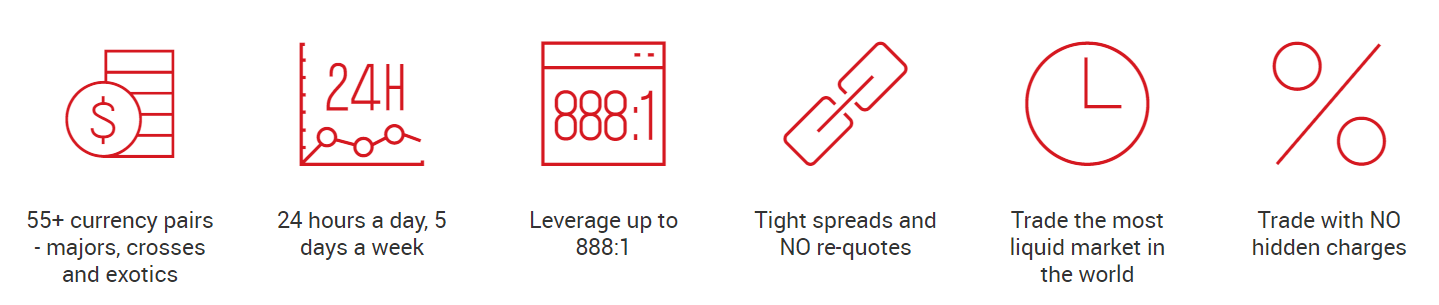
- මුදල් යුගල 55+ - මේජර්, ක්රොසස් සහ විදේශීය
- දවසේ පැය 24ම, සතියේ දින 5ම
- 888:1 දක්වා ලීවරයක් ලබා ගන්න
- තද පැතිරීම් සහ නැවත උපුටා දැක්වීම් නොමැත
- ලෝකයේ වඩාත්ම ද්රවශීලී වෙළඳපොළ වෙළඳාම් කරන්න
- සැඟවුණු ගාස්තු නොමැතිව වෙළඳාම් කරන්න
නිගමනය: XM හි විශ්වාසයෙන් යුතුව Forex වෙළඳාම ආරම්භ කරන්න
XM හි forex ලියාපදිංචි කිරීම සහ වෙළඳාම් කිරීම යනු forex වෙළෙඳපොළ තුළ සාර්ථක වීමට අවශ්ය මෙවලම් වලින් ඔබව සන්නද්ධ කරන සරල ක්රියාවලියකි. පරිශීලක-හිතකාමී ලියාපදිංචියේ සිට වෘත්තීය මට්ටමේ වෙළඳ වේදිකා දක්වා, XM ඔබට ප්රතිලාභදායක වෙළඳ අත්දැකීමක් සඳහා අවශ්ය සියල්ල සපයයි.
අදම පළමු පියවර ගන්න - ඔබේ ගිණුම ලියාපදිංචි කරන්න, එයට ආරක්ෂිතව අරමුදල් සපයන්න, සහ XM සමඟ forex වෙළෙඳපොළේ ඇති ලාභදායී අවස්ථා ගවේෂණය කිරීම ආරම්භ කරන්න!


